8 problèmes Mac courants et comment les résoudre
Macos / / January 07, 2021
1. Mac redémarre soudainement

Votre ordinateur se fige soudainement, affiche un message indiquant la nécessité de redémarrer, s'arrête et redémarre. L'erreur "Mac a été redémarré en raison d'un problème" apparaît.
Cela signifie que vous êtes confronté à Kernel Panic, la "panique du noyau". C'est pratiquement la même chose que écran bleu de la mort sur Windows. Si l'erreur se reproduit, essayez ce qui suit.
- Retirez tous les périphériques qui pourraient être à l'origine du problème. Par exemple, si Kernel Panic commence à apparaître après avoir connecté une nouvelle webcam ou une nouvelle carte son externe, déconnectez-les, utilisez votre ordinateur et voyez si le problème disparaît.
- Vérifiez si vous disposez de suffisamment d'espace libre sur le lecteur système. Le manque d'espace peut également entraîner des erreurs, supprimez donc les fichiers que vous n'utilisez pas.
- Effectuez une analyse complète du système. Redémarrez votre appareil, maintenez la touche D enfoncée jusqu'à ce que «Vérification de votre Mac» s'affiche. Si le système détecte un problème avec le matériel, il vous en informera. Vous pouvez découvrir ce qui ne fonctionne pas exactement en recherchant le code d'erreur ici.
- Démarrez en mode sans échec. Redémarrez votre Mac, puis maintenez la touche Maj enfoncée. Tapez votre mot de passe. Le Mac démarre en mode sans échec, vérifie votre disque pour les erreurs et les corrige. Pour quitter le mode sans échec, redémarrez simplement.
- Exécutez un test de RAM. Téléchargez l'outil memtest86 et écrivez-le sur une clé USB avec Graveur. Ensuite, démarrez le Mac à partir du lecteur et exécutez une vérification de la RAM. Si memtest86 signale des erreurs, vous devrez remplacer la barre de mémoire.
- Réinstallez macOS. C'est un remède universel à tous les problèmes.
Je lis maintenant📱
- Comment déverrouiller votre téléphone si vous avez oublié votre mot de passe, code PIN ou schéma
2. Applications bloquées
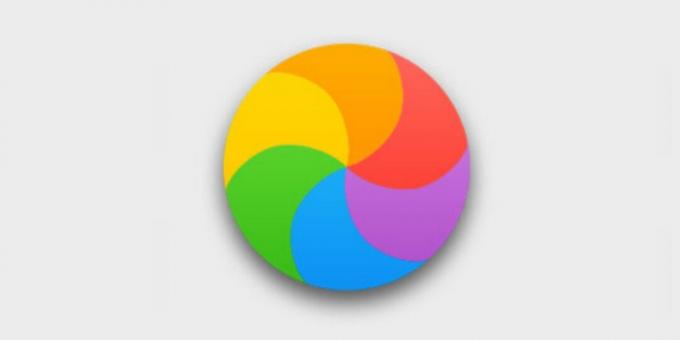
Mac est extrêmement lent ou se fige complètement, et vous voyez constamment une roue arc-en-ciel qui tourne au lieu d'un curseur. Les applications démarrent pendant 10 minutes et ne répondent pas à une pression prolongée.
- Vérifiez si vous disposez de suffisamment d'espace libre sur le lecteur système. Au moins 10 Go de votre SSD devraient être libres, plus c'est mieux. Nettoyez le lecteur de tout superflu. Achetez des supports externes et stockez vos fichiers personnels dessus.
- Effectuez une analyse complète du système. Redémarrez votre Mac, maintenez la touche D enfoncée jusqu'à ce que «Vérification de votre Mac» s'affiche. Attendez la fin du test - peut-être qu'il révélera des erreurs avec le disque ou la mémoire. Si le système n'a rien trouvé, il est logique de réutiliser memtest86.
- .Démarrez l'utilitaire de disque. Sélectionnez ensuite votre lecteur système et cliquez sur le bouton «Premiers secours». Le système essaiera de trouver et de corriger les erreurs possibles. Si l'Utilitaire de disque signale des problèmes de support, vous devez en faire une copie et en installer une nouvelle.
- Supprimez les applications gourmandes en ressources. Parfois, les anciens Mac ont du mal à gérer des programmes lourds. Abandonnez-les au profit d'homologues plus légers: remplacez Chrome par Safari, Photoshop par GIMP, Evernote par Simplenote.
- Désactivez les processus d'arrière-plan. Certains les fonctionstelles que l'indexation Spotlight ou les sauvegardes Time Machine peuvent ralentir considérablement votre Mac. Éteignez-les.
- Réinstallez macOS. Ainsi, vous vous débarrasserez certainement des applications gourmandes inutiles, des déchets sur le disque et des paramètres incorrects.
- Installez le système sur un SSD. Si vous avez toujours un disque dur dans votre Mac au lieu d'un disque SSD, il n'est pas surprenant qu'il soit à la traîne. Équipez votre ordinateur nouveau SSDet obtenez une énorme augmentation des performances.
En savoir plus🖥
- Que faire si votre Mac ralentit
3. Diminution de la durée de vie de la batterie

Les batteries ne durent pas éternellement et montrent des signes de vieillissement avec le temps. Si votre ordinateur portable commence à maintenir une moins bonne charge et refuse parfois même de fonctionner sans être connecté au secteur, essayez ce qui suit.
- Vérifiez l'état de la batterie. Pour ce faire, cliquez sur Apple → À propos de ce Mac → Rapport système → Options d'alimentation → Sur batterie. Ici, vous pouvez voir combien de cycles de charge et de décharge la batterie a traversé. Si votre Mac affiche quelque chose comme Service Battery dans le champ Condition, il est temps de le changer.
- Vérifiez la batterie avec des applications tierces. Par exemple, noix de coco. Installez, exécutez et il affichera l'état de la batterie du Mac.
- Redémarrez le contrôleur de gestion système (SMC). Si la batterie elle-même est en bon état, le problème peut provenir du SMC qui la contrôle. Alors faites réinitialiser SMC. Cela aide également si l'ordinateur refuse de se recharger. Sur les modèles de Mac plus récents (2018 et versions ultérieures), cela nécessite d'éteindre l'appareil, puis de maintenir le bouton d'alimentation enfoncé pendant 10 secondes. L'ancienne procédure est un peu est différent.
- Réduisez la consommation de la batterie. Ouvrez Launchpad → Autres → Moniteur système → Énergie et voyez quelles applications utilisent le plus de batterie. Exécutez des programmes lourds comme Photoshop ou Premier Pro uniquement lorsqu'ils sont branchés. Utilisez Safari au lieu de Chrome ou Firefox: il est plus économe en énergie.
Étudiez la question🖥
- Que faire si votre ordinateur portable Windows, macOS ou Linux ne se charge pas
4. Mac ne démarre pas
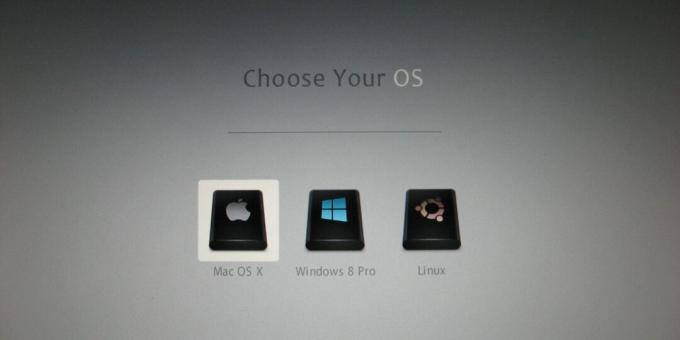
Vous allumez le Mac et cela démontre seulement écran noir. Ou gris avec un point d'interrogation. Le plus souvent, cela peut être dû à des problèmes de câble, à une mise à jour du système d'exploitation ou à une panne SMC.
- Vérifiez les câbles. Assurez-vous que la fiche est branchée dans la prise.
- Démarrez en mode sans échec. Pour ce faire, maintenez la touche Maj enfoncée tout en allumant votre Mac. Votre ordinateur démarrera avec le minimum requis de composants système. Si tout se passe bien dans ce mode, le problème vient des applications nouvellement installées ou du nouveau matériel.
- Réinitialisez SMC. Cela peut aider si votre Mac ne répond pas même au bouton d'alimentation. Débranchez tous les câbles, puis maintenez le bouton d'alimentation enfoncé pendant 10 secondes.
- Vérifiez le disque. Maintenez Cmd + R pendant le démarrage de votre Mac. Ensuite, ouvrez l'Utilitaire de disque, sélectionnez votre lecteur système et cliquez sur Premiers secours.
- Réinstallez macOS. Si tout le reste échoue, entrez en mode de récupération en maintenant Cmd + R pendant le démarrage et sélectionnez l'option «Réinstaller macOS».
5. Les ventilateurs sont bruyants ou le rétroéclairage ne fonctionne pas

Si vous rencontrez des problèmes avec le contrôleur de gestion système (SMC) déjà mentionné, vous pouvez rencontrer ces des problèmes tels que des ventilateurs constamment bruyants, des voyants et des indicateurs défectueux, un rétroéclairage non fonctionnel clavier.
De plus, le Mac s'arrête parfois tout seul ou refuse de se recharger. Soit ses performances chuteront, soit les appareils connectés ne seront plus reconnus.
Il n'y a qu'une seule façon de se débarrasser de ce problème: réinitialiser le SMC. Déconnectez, maintenez le bouton d'alimentation enfoncé pendant 10 secondes, puis relâchez et réactivez votre Mac. Les détails des différents modèles d'ordinateur peuvent être trouvés ici.
6. Les paramètres et l'heure du système sont perdus

Lorsque votre Mac est éteint, certains paramètres, tels que l'ordre des lecteurs de démarrage ou l'heure, sont stockés dans la mémoire vive non volatile (NVRAM) ou la mémoire vive de paramètres (LANDAU). Si ces paramètres sont perdus en raison d'une panne de courant, votre Mac peut ne pas démarrer correctement ou oublier définitivement votre fuseau horaire.
- Désactivez le mot de passe du micrologiciel. Cela peut être fait par instructions. Si vous n'entrez aucun mot de passe lors de l'entrée en mode de récupération, vous n'avez pas besoin de le faire.
- Réinitialisez la PRAM ou la NVRAM. Arrêtez votre Mac, puis démarrez et maintenez Alt + Cmd + P + R. Attendez 20 secondes. L'ordinateur redémarrera et se réinitialisera.
7. Mac surchauffe

Lorsque votre MacBook surchauffe, cela devient perceptible: le boîtier en métal chaud le rend inconfortable à tenir. Vous pouvez connaître la température exacte en utilisant le gratuit smcFanControl ou payé Menus iStat - en fonctionnement normal, il ne doit pas dépasser 95 ° C. Si la température est constamment élevée, l'appareil peut commencer à s'arrêter spontanément.
- Réinitialisez SMC. Étant donné que le SMC contrôle également les ventilateurs, des problèmes avec celui-ci entraînent leur dysfonctionnement et leur surchauffe.
- Assurer une ventilation adéquate. Parfois, un Mac allume ses ventilateurs à pleine vitesse pour purger le système si les évents sont bloqués. Gardez-le sur une surface dure, gardez-le propre et frais dans la pièce avec.
- Nettoyez votre Mac. Toi aura besoin cylindre à air comprimé, tournevis et serviettes. Mais, si vous n'êtes pas confiant en vos capacités, il est préférable de confier votre Mac à un service.
Signet👨💻
- 15 mauvaises habitudes qui peuvent tuer votre ordinateur portable
8. macOS ne s'arrête pas comme prévu

Le plus souvent, cela se produit parce qu'une application en arrière-plan bloque l'arrêt.
- Fermez tous les programmes. Cliquez avec le bouton droit sur toutes les applications en cours d'exécution dans le Dock et sélectionnez Forcer à quitter. Appuyez sur Cmd + Alt + Echap et fermez tous les processus dans la fenêtre qui apparaît.
- Arrêtez les processus bloqués. Si une application ne se ferme pas même via le menu Forcer à quitter, cliquez sur Launchpad → "Autres" → "Surveillance du système", sélectionnez le processus souhaité et cliquez sur le bouton avec une croix "Arrêtez".
- Déconnectez tous les périphériques. Parfois, le Mac ne peut pas s'éteindre par les appareils connectés. Extrayez-les.
- Désactivez de force. Appuyez sur le bouton d'alimentation (ou sur le lecteur d'empreintes digitales Touch ID) et maintenez-le enfoncé jusqu'à ce que votre Mac s'éteigne. Cependant, il s'agit d'une mesure extrême dont il ne faut pas abuser.
Si vous avez tout essayé et que votre Mac ne fonctionne toujours pas comme vous le souhaitez (ou ne fonctionne pas du tout), il est temps de vous rendre dans un centre de service. J'espère que votre Apple Care n'a pas encore expiré.
Lire aussi🧐
- Comment transférer des fichiers d'Android vers Mac et vice versa
- Que faire si votre ordinateur portable Windows, macOS ou Linux ne se charge pas
- 10 choses à considérer lors du choix d'un ordinateur portable


